Krijg je geen geluid uit Chromecast? Dat kan aan verschillende dingen liggen. In dit artikel lees je de oplossingen voor veelvoorkomende problemen. Het hoeft niet per se aan je Chromecast te liggen; het probleem kan ook worden veroorzaakt door het bronapparaat. Heeft je Chromecast geen geluid? Na het lezen van dit artikel is het waarschijnlijk opgelost.
Krijg je geen geluid uit Chromecast? Dit heeft niet altijd met de Chromecast zelf te maken. Check altijd het geluid van je tv, misschien staat deze op mute. Als dat niet werkt, dan kun je met de Chromecast aan de slag door deze uit de HDMI-poort te halen en van de stroom af.
Mocht de Chromecast nog steeds geen geluid hebben, dan kun je de Chromecast eventueel resetten of de tv-instellingen verder aanpassen.
De Chromecast is een behoorlijk handig en toegankelijk apparaat waarmee je razendsnel content streamt vanaf een smartphone, tablet of pc. Je hebt geen gedoe met apps die niet beschikbaar zijn op je pc en hoeft ook niet na te denken menu’s en diensten die lastig te gebruiken zijn.
In plaats daarvan stop je een Chromecast – welk model dan ook – in je tv of haal je een tv of mediaspeler in huis met Chromecast buit-in, start je de content vanaf je mobiele apparaat en bedien je alle content vanaf datzelfde apparaat. Maar wat nou als je toch tegen problemen aanloopt?

Chromecast geen geluid
Eén veelvoorkomend probleem is dat je geen geluid uit je Chromecast krijgt. Als je daar tegenaan loopt met een fysieke Chromecast, check dan of het volume aan staat.
Druk op de knop voor het verhogen van het volume. En controleer of de tv niet stiekem op mute staat.
Heeft dit geen positief effect? Doe dan de tv uit en aan. Werkt dat ook niet, dan stappen we over op het volgende plan.
Haal de fysieke Chromecast dan even uit de hdmi-poort van je tv en wacht een paar seconden. Vervolgens stop je het apparaat terug en wacht je tot het opgestart is.
Check vervolgens of er geluid is door een video in te laden. Werkt dit nog steeds niet? Dan kijk je of je op een andere manier nog wel geluid uit je tv krijgt. Dit werkt natuurlijk voor iedereen met een losse Chromecast en met ingebouwde Chromecast (de functionaliteit die dan in de tv zit).
Open een app op je tv of zet een gekoppelde gameconsole of mediaspeler aan en check of er nu wel geluid komt uit je televisie. Als dat niet het geval is, dan is er misschien iets mis met je tv. (Check bovendien of een eventueel aangesloten receiver hier niet de boosdoener is.)

Check de tv-instellingen
Veel televisies barsten tegenwoordig van functies. Alleen het volume nakijken is waarschijnlijk niet voldoende.
Loop daarom de audio-instellingen even na op je tv, via het menu, en controleer of een bepaalde instelling voorkomt dat audio naar de interne of externe speakers gestuurd wordt.
Per tv-model verschillen die instellingen, dus helaas kunnen we daar een niet al te specifieke handleiding voor schrijven.
Maar wanneer je naar de audio-instellingen gaat, let dan op zaken als ‘luidsprekers’, ‘externe speakers’, ‘aangesloten apparaten’ en soortgelijke termen.
Een laatste redmiddel is de tv terugbrengen naar de fabrieksinstellingen. Doe dit alleen wanneer je er honderd procent van overtuigd bent dat er niets mis is met de Chromecast. Doe dit niet zomaar, want je raakt dan alle instellingen en gegevens kwijt. Lees eerst nog even de rest van het artikel door.
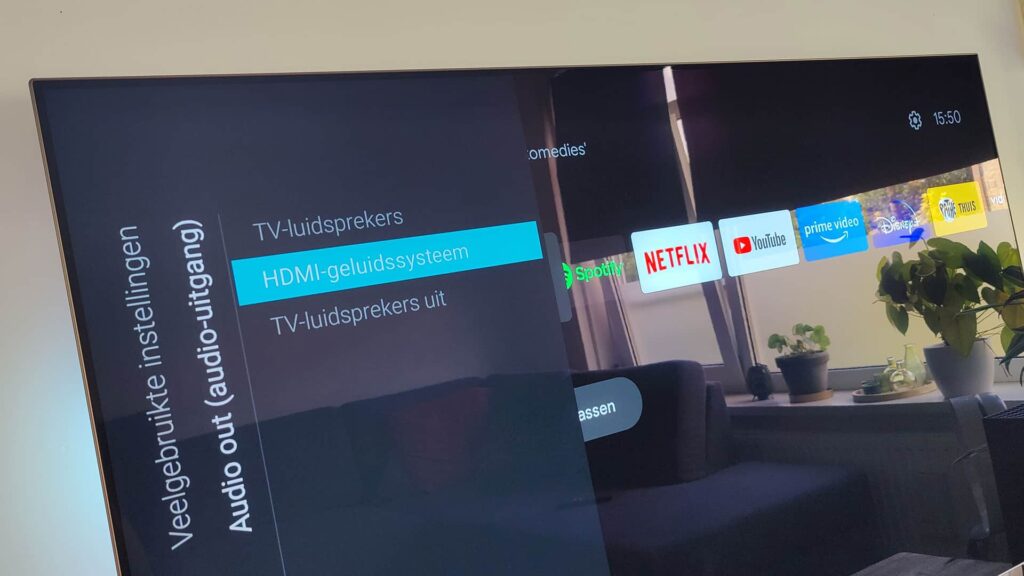
Check de Chromecast
Heb je allerlei zaken van je tv doorgelopen, maar krijg je nog steeds geen geluid uit Chromecast? Dan geven we nu enkele tips die je kunt uitvoeren om te kijken of het probleem niet stiekem bij de Chromecast ligt. In het onderstaande overzicht zijn gemakkelijk uit te voeren handelingen.
- Zorg ervoor dat de Chromecast goed aangesloten is; zitten de usb- en hdmi-kabels goed in de aansluitingen en krijgt de usb-kabel wel genoeg stroom?
- Stop de usb-kabel van de Chromecast in een usb-adapter, zodat je hem in het stopcontact kunt gebruiken.
- De Chromecast Ultra gebruikt een eigen stekker; zorg ervoor dat de stekker in een functionerend stopcontact zit.
Een ander goed instrument is het opnieuw opstarten van de Chromecast. Dat doe je via de Google Home-applicatie, waar je het apparaat ook mee geïnstalleerd hebt.
Het opnieuw opstarten kan zowel audio- als videoproblemen oplossen en kun je doen zonder gegevens kwijt te raken.
- Open de Google Home-app.
- Selecteer de Chromecast.
- Druk op het tandwiel voor de instellingen.
- Druk op de drie puntjes
- Selecteer de optie opnieuw opstarten.
Tot slot zijn er nog wat korte tips die kunnen helpen.
- Zorg ervoor dat het volume van het bronapparaat (de plek waar je de content vandaan streamt) hoog of in elk geval geactiveerd is. Je kunt het volume bedienen met de volumetoetsen op een smartphone of tablet of via de geluidsinstellingen van je pc.
- Het kan helpen een stream opnieuw op te starten, nadat je de app (zoals Netflix) opnieuw opgestart hebt.
- Wellicht moet je de app in kwestie forceren om af te sluiten. Dat doe je binnen de appinstellingen door het appicoon even ingedrukt te houden. Kies in het menu dat nu tevoorschijn komt voor de instellingen en druk in het volgende menu op afsluiten.
- Tot slot kan het helpen de Chromecast terug te brengen naar de fabrieksinstellingen; doe dit alleen als je alle andere oplossingen uitgeprobeerd hebt.
Als eigenaar van een Chromecast kun je tegen andere problemen aanlopen. Zo zijn er algemene problemen met bijbehorende oplossingen of kan het gebeuren dat je niet kunt communiceren met je Chromecast. Een snelle reset kan soms al helpen.
Afbeelding: Chromefans










01
Viaplay-abonnement: betaal minder, krijg meer (berekening)